google chomeをメインブラウザとして使用している方も
多いと思います。
今回はchromeならではの方法で、
アドレスバーに入力した文字を翻訳させる小技を紹介したいと思います。
設定方法
chromeの設定画面を開きます。
設定画面→検索エンジン→検索エンジンの管理をクリック
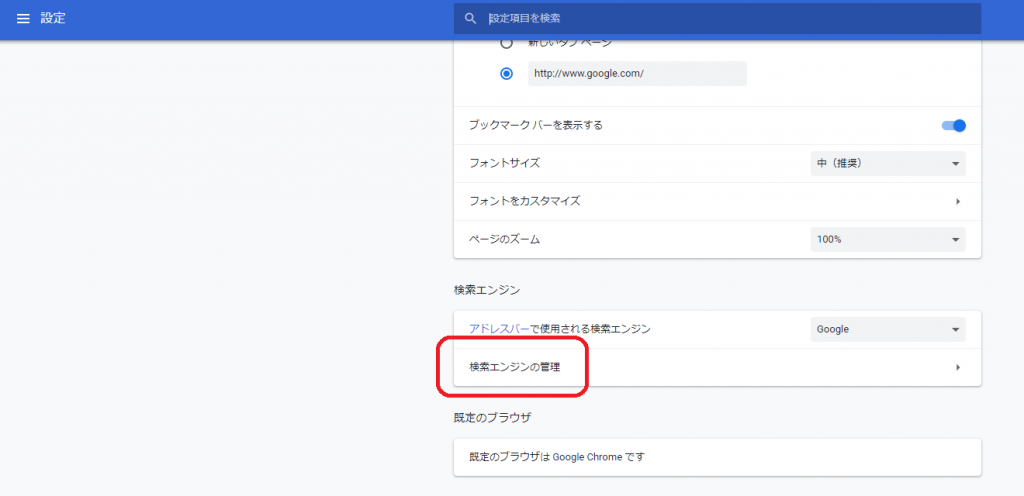
検索エンジンを追加します。
その他の検索エンジンの右側にある追加をクリック
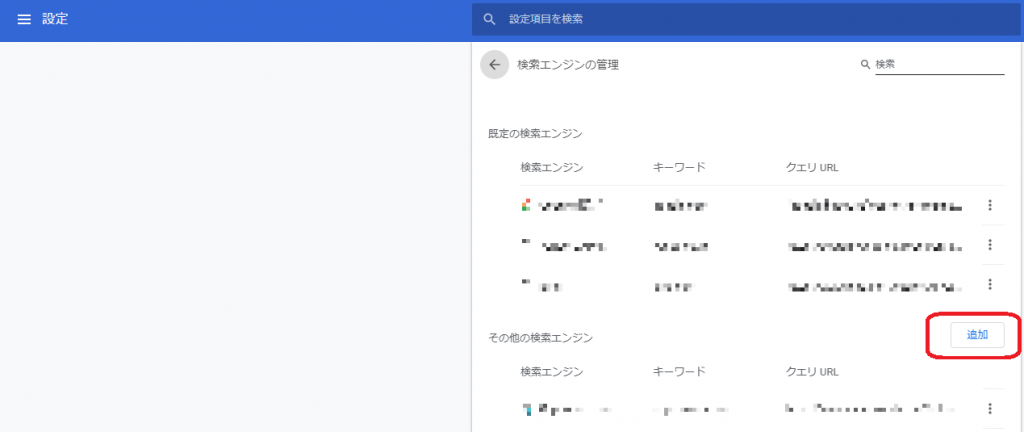
英語→日本語に変換するエンジン設定
以下のように入力し、保存します。
検索エンジン:ここはわかり易い名前でよいです。
キーワード:アドレスバーで使用するキーワードになります。
ここではわかりやすく英語から日本語なのでejとしました。
URL:http://translate.google.com/#en|ja|%sと入力します。
※日本語→英語の場合はURLのen|jaを入れ替えるだけです。
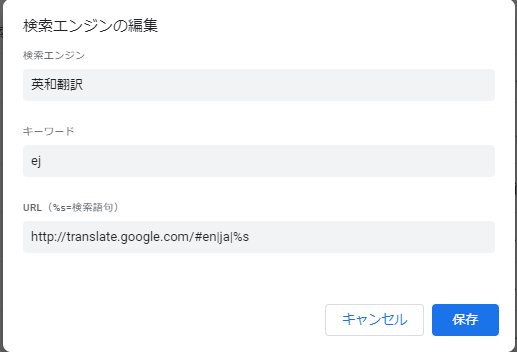
使い方
アドレスバーにキーワードを入力してスペースを押すと・・・
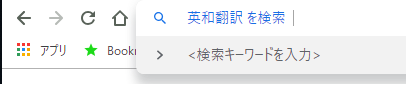
アドレスバーにこのように出てきます。
ここに英語を入力して検索すると、翻訳された画面が
表示することができます。
まとめ
仕事柄、英訳して変数名をしたり、
英語の文献でわからない単語を和訳したりと、
翻訳をする機会が多いので、
同じような方が少しでも便利になればと思い、
紹介させていただきました。
結構便利ですので、是非設定してみてくださいね!

20代前半までは東京で音楽をやりながら両手の指以上の業種でアルバイト生活をしていましたが、某大手プロバイダのテレアポのバイトでPCの知識の無さに愕然とし、コンピュータをもっと知りたい!と思ったことをきっかけに25歳の時にITの世界に未経験で飛び込みました。
紆余曲折を経て、現在は個人事業主としてお仕事させていただいており、10年ほどになります。
web制作から企業システム構築、ツール開発など、フロントエンドもバックエンドもサーバーもDBAも依頼があれば何でもやってきた雑食系エンジニアです。
今風にいうとフルスタックエンジニアということになるのでしょうか??
→ 詳細プロフィールというか、生い立ちはこちら
→スキルシートをご覧になる場合はこちら
→お仕事のご依頼やお見積りなどお問い合わせはこちらから!
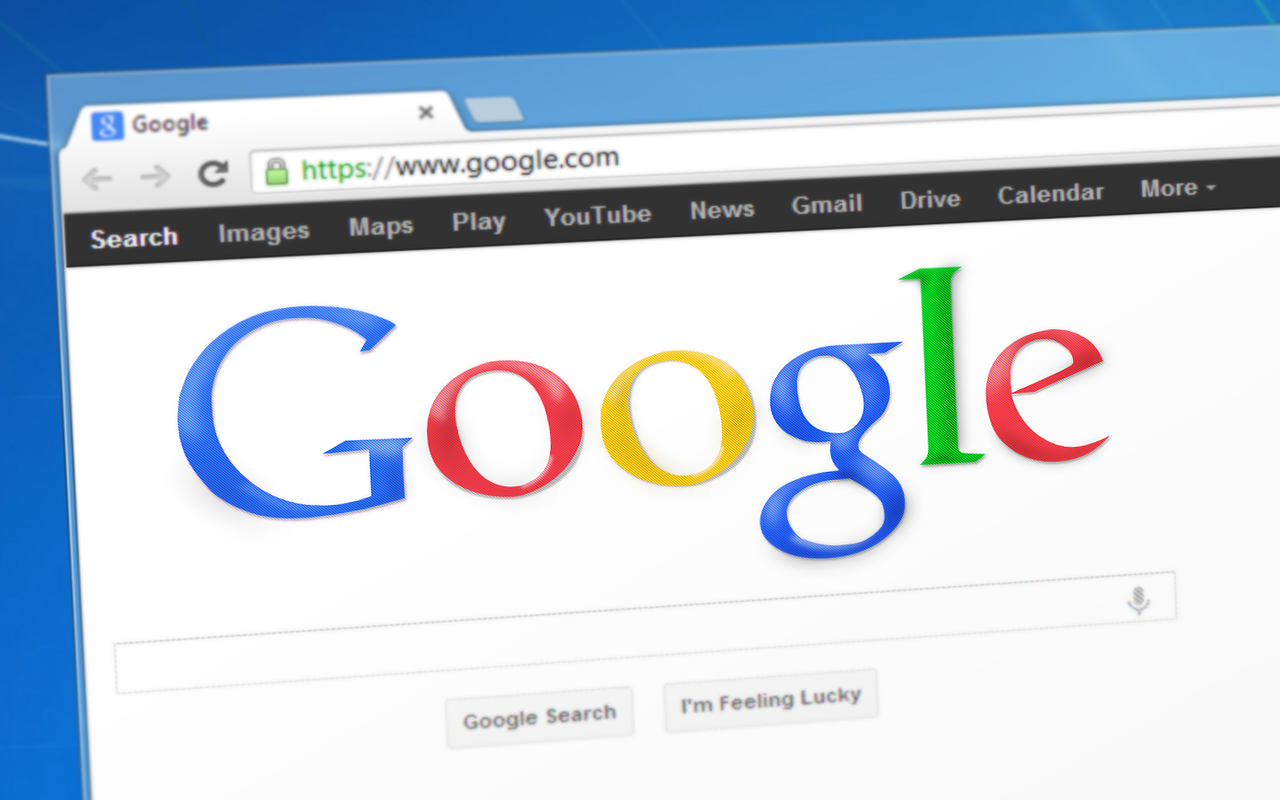



コメント